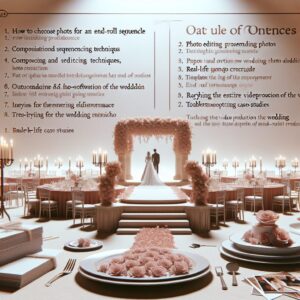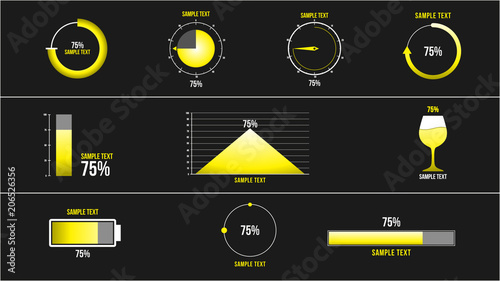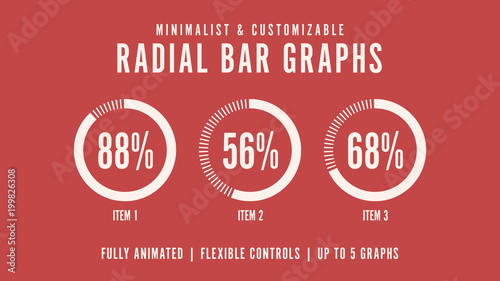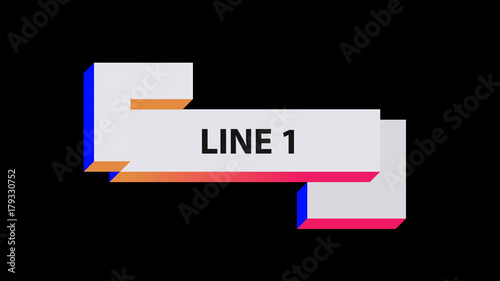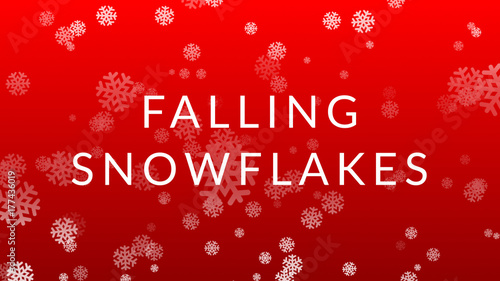結婚式ムービーの制作において、ゲストのプライバシー保護や映像の演出効果を高めるために、モザイクやぼかし加工は非常に重要な役割を果たします。特に、顔や個人情報、映り込みたくない部分を適切に処理することで、安心してムービーを公開できるようになります。しかし、かつて多くのWindowsユーザーに親しまれた「Windows Movie Maker(ムービーメーカー)」では、その機能に大きな限界があることをご存知でしょうか。
ムービーメーカーは、そのシンプルな操作性から動画編集の入門ソフトとして人気を博しましたが、2017年1月10日に公式サポートが終了し、現在ではダウンロードも推奨されていません。非公式なサイトからのダウンロードは、ウイルス感染のリスクを伴うため、避けるべきです。
本記事では、ムービーメーカーでモザイクやぼかしを適用する方法とその機能的な限界を詳しく解説します。さらに、結婚式ムービーで求められる「プロ級のモザイク・ぼかし」を実現するために必要な機能と、現代の動画編集ソフトでどのようにそれらを応用できるのかを、SEOエキスパートの視点から徹底的にご紹介します。大切な結婚式ムービーを最高の品質で仕上げるためのヒントが満載です。
ムービーメーカーから本格編集へ
Premiere Proならテンプレートを使って、よりリッチな表現が可能です。
テンプレートも10点まで無料
📱 PCでもスマホでも簡単動画編集
Adobe Expressなら、ブラウザやアプリで直感的に動画作成・編集が可能。豊富なテンプレートでSNS投稿もおしゃれに仕上がります。無料で始められます。
Adobe Expressを無料で試すWindows Movie Makerでのモザイク・ぼかし機能の現状と限界
ムービーメーカーには、動画や写真全体に適用できる「視覚効果」としてモザイクやぼかし機能が搭載されていました。しかし、その機能は非常に限定的であり、現代の動画編集で求められるような細やかな調整や部分的な適用には対応していません。
「視覚効果」タブからの全体適用
ムービーメーカーでモザイクやぼかしを追加するには、「ビデオツール」の中にある「視覚効果」タブから行います。
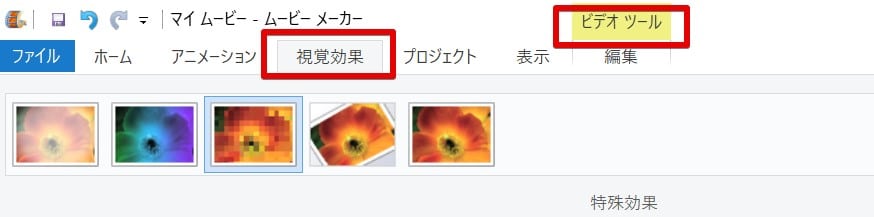
モザイクエフェクト
「視覚効果」の中の「モーションとフェード」に「モザイク」エフェクトが用意されていました。これを適用すると、写真や動画全体にモザイク効果が追加されます。しかし、このモザイクは細かい調整が一切できません。時間の経過とともにモザイクのドットの大きさが自動的に変化していくため、意図した表現が難しいのが実情です。
モザイクの強弱を一定に保ったり、特定の範囲だけを選択して適用したりする機能はムービーメーカーにはありません。これは、ムービーメーカーの機能的な限界と言えるでしょう。
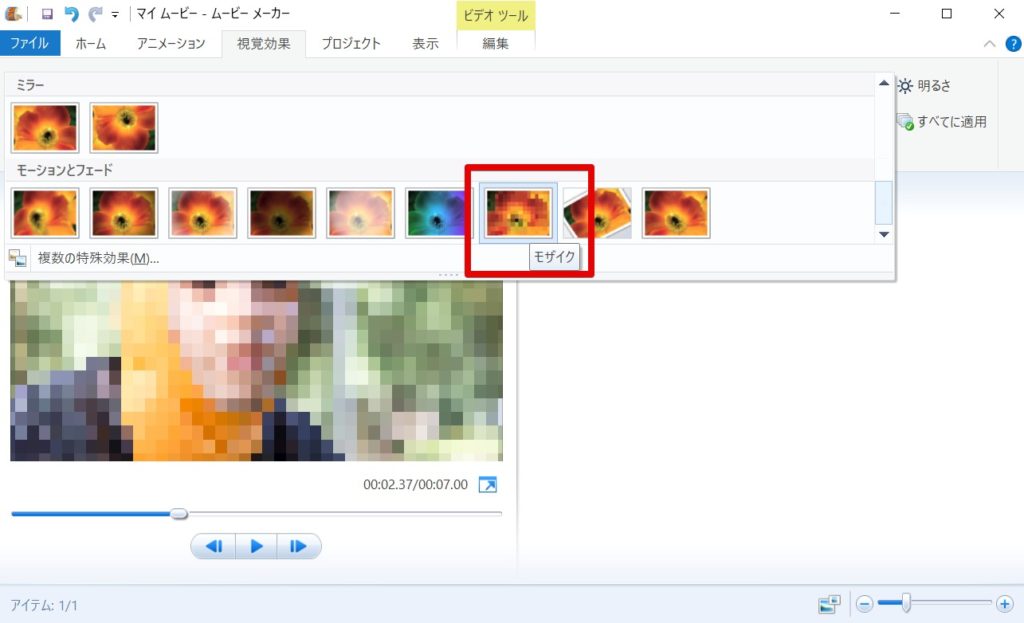
ぼかしエフェクト
同様に、「アーティスト」の中に「ぼかし」エフェクトがありました。これを適用すると、写真や動画全体にブラー(ぼかし)効果が適用されます。プロの映像制作では、細かいぼかしが多用されますが、ムービーメーカーでできるぼかしは全体に一定でかかるもので、顔だけをぼかす、強弱を設定するといった細かい調整は一切できません。
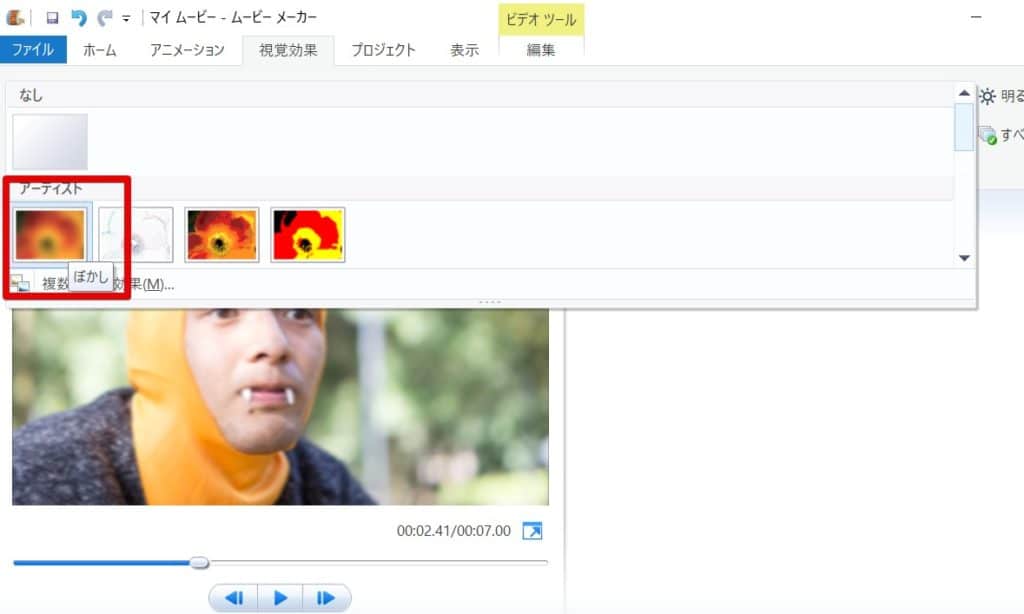
ムービーメーカーの機能的な制約のまとめ
ムービーメーカーでモザイクやぼかしを適用する場合、以下の点が機能的な限界となります。
- モザイクエフェクトは写真や動画全体にかかる
- 部分的なモザイクはエフェクトでは不可能
- ぼかしも部分的にかけることは不可能
- 動く対象にモザイクやぼかしを追従させる機能がない

ムービーメーカーは手軽でしたが、現代の動画編集で求められる高度なモザイク・ぼかしには対応していません。特に結婚式ムービーでは、ゲストの顔や個人情報を適切に保護するため、より高度な機能が求められます。
ムービーメーカーで「部分モザイク」を擬似的に実現する裏技とその限界
ムービーメーカーの機能的な限界がある中で、どうしても部分的に隠したいという場合に、エフェクト以外の方法で「モザイク(もどき)」を表現する裏技がありました。それは、テキスト機能を活用する方法です。ムービーメーカーではテキストを自由に配置できるため、この特性を利用します。
テキスト記号を使ったモザイク表現
テキストで「しかく」とひらがなで入力し変換すると、「■」や「◆」などの記号を表示できます。これらの記号を複数並べてモザイクのように配列を作り、目や顔など隠したい部分に配置することで、部分的なモザイクのような表現を作成することが可能です。
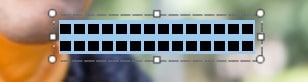
テキストアートを部分モザイクとして配置する
作成した記号の配列を、顔や目など部分的に隠したい場所に配置します。この方法は、本来のモザイクエフェクトとは計算式が全く異なりますが、ムービーメーカーで部分的に隠すための有効な選択肢の一つとなり得ました。
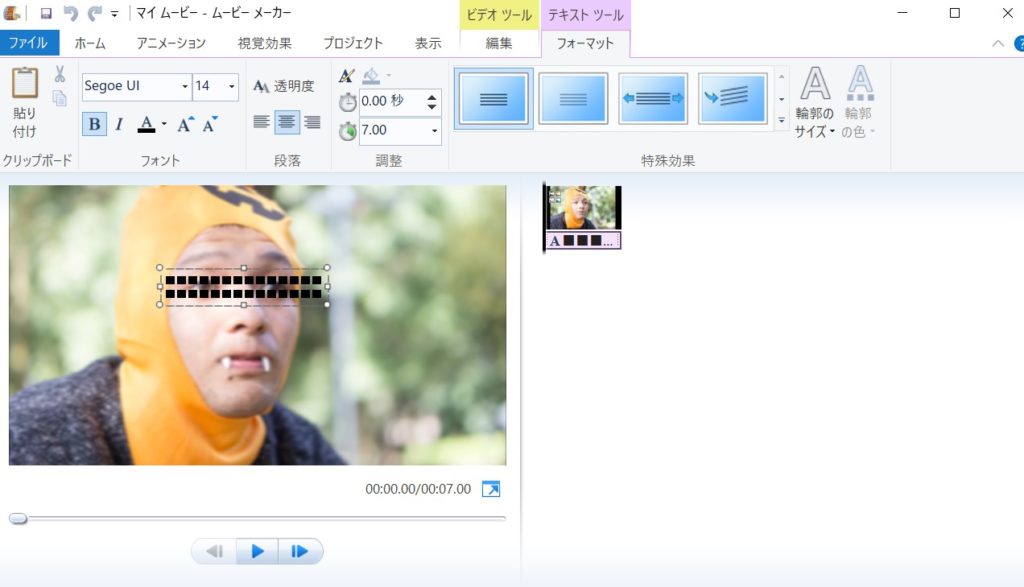
この方法は、静止画や動きの少ない動画の一部分を隠すには使えますが、動く被写体に対しては手動でフレームごとに位置を調整する必要があり、非常に手間がかかります。結婚式ムービーのように動きのある映像では現実的ではありません。
結婚式ムービーで必須!「高度なモザイク・ぼかし」の重要性
結婚式ムービーは、新郎新婦にとって一生に一度の大切な記録です。そのため、映像の品質だけでなく、映り込む人々のプライバシー保護や、より洗練された演出が求められます。ここで「高度なモザイク・ぼかし」の機能が不可欠となります。
なぜ結婚式ムービーで高度なモザイク・ぼかしが必要なのか
結婚式ムービーでモザイクやぼかしが必要となる主な理由は以下の通りです。
- プライバシー保護: ゲストの顔、子供の顔、車のナンバープレート、住所が特定できる看板など、個人情報に関わる部分を隠すことで、安心してムービーを公開できます。特にSNSなどで共有する際には必須の配慮です。
- 演出効果: 特定の被写体を際立たせるために背景をぼかしたり、幻想的な雰囲気を出すために全体にやわらかいぼかしを加えたりと、映像表現の幅を広げることができます。プロの映像では、この「ぼかし」が非常に効果的に使われています。
- 不要な映り込みの除去: 意図せず映り込んでしまった不要なものや、見せたくない部分を隠すことで、映像の完成度を高めます。
プロ品質のモザイク・ぼかしに不可欠な機能
ムービーメーカーでは実現できない、プロ品質のモザイク・ぼかしを行うには、以下の3つの機能が必須となります。
- 範囲を選択できるマスク機能: モザイクやぼかしを適用したい特定の範囲(顔の形、オブジェクトの輪郭など)を自由に指定できる機能です。円形、四角形、フリーハンドなど、様々な形状に対応していると便利です。
- 対象の範囲の動きを検出してデータ化できるトラッキング機能(モーショントラッキング): 動画内で動く被写体(例えば、歩いている人の顔)にモザイクやぼかしを自動的に追従させる機能です。手動でフレームごとに調整する手間を省き、自然な仕上がりを実現します。
- モザイクのかかり具合を細かく調整できるエフェクト: モザイクのドットの大きさやぼかしの強弱、形状、透明度などを自由に設定できる機能です。これにより、映像に合わせた最適な効果を適用できます。
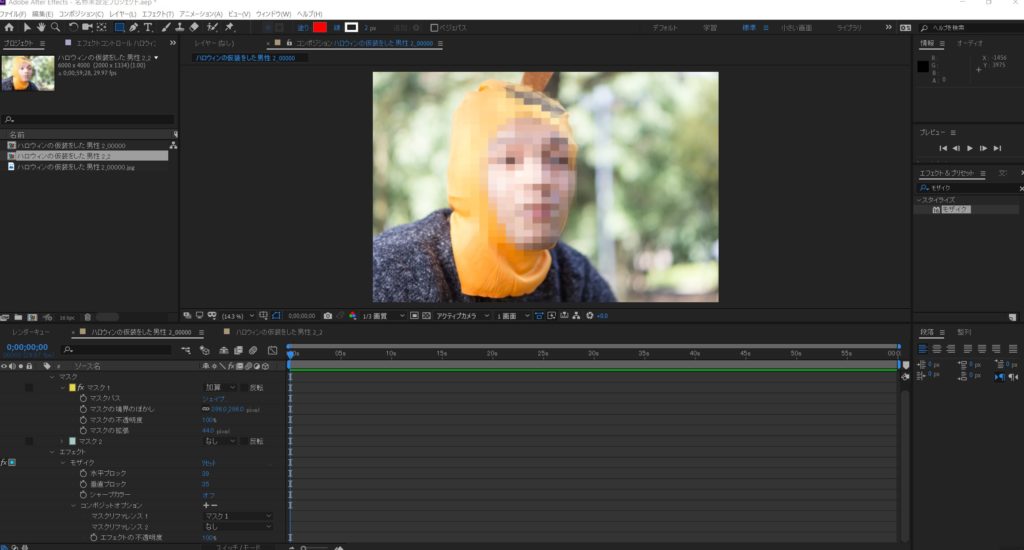
ムービーメーカーの限界を超え、プロ品質を実現する動画編集ソフト
ムービーメーカーでは対応できない高度なモザイク・ぼかし編集を行うには、これらの機能を備えた現代の動画編集ソフトの導入が不可欠です。ここでは、結婚式ムービー制作におすすめのソフトをいくつかご紹介します。
プロフェッショナル向け
Adobe After Effects
After Effectsは、Adobeが提供するモーショングラフィックスとVFX(視覚効果)に特化したプロフェッショナル向けソフトです。マスク機能、モーショントラッキング機能、そして詳細なモザイク・ぼかしエフェクトを全て備えており、映像内の特定の部分を自由自在に隠したり、強調したりすることが可能です。
プロの現場で広く使われており、結婚式ムービーで「完璧な」モザイク編集や高度な演出を求めるなら、After Effectsが最も強力な選択肢となるでしょう。
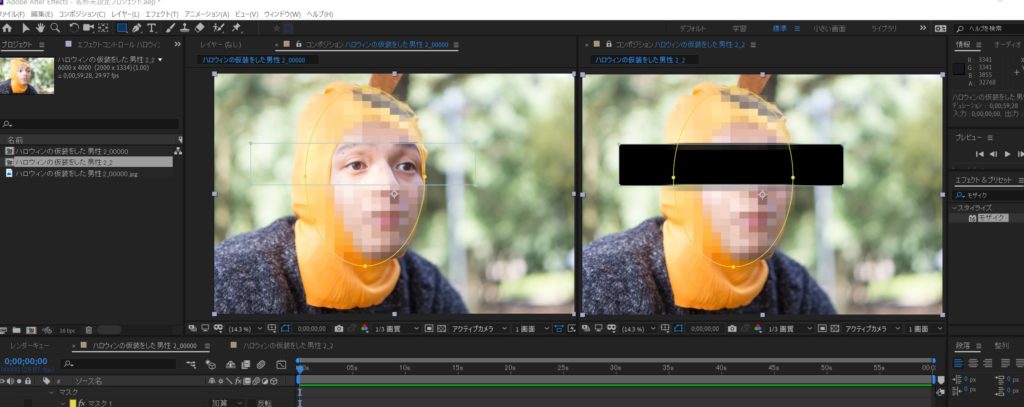
Adobe Premiere Pro
Premiere Proは、After Effectsと同じくAdobeが提供するプロフェッショナル向けの総合動画編集ソフトです。直感的な操作が可能で、ムービーメーカーからの移行も比較的スムーズに行えるかもしれません。モザイクやぼかしの適用はもちろん、モーショントラッキング機能も搭載しており、結婚式ムービー制作に必要なあらゆる編集に対応できます。
初心者〜中級者向け(結婚式ムービーにもおすすめ)
プロ向けのソフトは高機能ですが、学習コストもかかります。結婚式ムービーのために手軽に、しかし高品質なモザイク・ぼかしを実現したい方には、以下のソフトがおすすめです。
Wondershare Filmora
Filmoraは、直感的なインターフェースと豊富なエフェクトが特徴の動画編集ソフトです。モーショントラッキング機能や、様々な種類のモザイク・ぼかしエフェクトが搭載されており、初心者でも簡単にプロのような編集が可能です。結婚式ムービーのテンプレートも充実しており、効率的に制作を進められます。
CyberLink PowerDirector
国内シェアNo.1を誇るPowerDirectorは、AIによるモーショントラッキング機能や、豊富なエフェクト、日本語フォントの充実など、初心者から上級者まで幅広いユーザーに対応しています。モザイクやぼかしもAIが自動で被写体を追従してくれるため、手間なく高品質な加工が可能です。
CapCut
CapCutは、TikTokで有名なByteDance社が提供する無料のスマホ動画編集アプリです。無料ながら、動画全体や特定の部分にモザイクをかけたり、動く被写体に追従させたりする「トラッキング」機能も備えています。手軽にスマホで結婚式ムービーを編集したい方におすすめです。
DaVinci Resolve
DaVinci Resolveは、ハリウッド映画でも使われるプロフェッショナルな動画編集ソフトですが、無料版でも非常に多くの機能が利用できます。特にカラーグレーディング機能が有名ですが、マスク機能やモーショントラッキング機能も搭載しており、高度なモザイク・ぼかし編集も可能です。学習コストはかかりますが、無料でプロ級の編集を体験したい方には最適です。
代替ソフト比較表
結婚式ムービーのモザイク・ぼかし編集におすすめのソフトを比較しました。
| ソフト名 | 価格帯 | 部分モザイク | トラッキング | 初心者向け度 | 特徴 |
|---|---|---|---|---|---|
| Adobe After Effects | 有料(サブスク) | ◎ | ◎ | △ | プロ向け、高度な合成・VFX |
| Adobe Premiere Pro | 有料(サブスク) | ◎ | ◎ | 〇 | プロ向け、総合動画編集 |
| Wondershare Filmora | 有料(買い切り/サブスク) | ◎ | ◎ | ◎ | 直感的、エフェクト豊富、結婚式テンプレート充実 |
| CyberLink PowerDirector | 有料(買い切り/サブスク) | ◎ | ◎ | ◎ | 高機能、AI機能、日本語フォント |
| CapCut | 無料(一部課金) | 〇 | 〇 | ◎ | スマホ編集、TikTok連携、手軽に高機能 |
| DaVinci Resolve | 無料(有料版あり) | ◎ | ◎ | 〇 | プロ級、高機能、カラーグレーディングに強み |

ご自身のスキルレベルや予算、そして結婚式ムービーに求めるクオリティに合わせて最適なソフトを選びましょう。多くのソフトには無料体験版があるので、実際に操作感を試してみるのがおすすめです。
モザイク・ぼかし編集のワンポイントアドバイス
結婚式ムービーでモザイクやぼかしを効果的に使うための、プロからのアドバイスです。
- 目的を明確にする: モザイクやぼかしを入れる目的が「プライバシー保護」なのか「演出」なのかを明確にしましょう。プライバシー保護が目的なら、しっかりと隠れるように濃いモザイクやスタンプを使用し、演出目的なら、ぼかしの強さや形状を調整して自然な仕上がりを目指します。
- 自然な仕上がりを目指す: 過度なモザイクや不自然なぼかしは、映像全体の印象を損ねる可能性があります。特に顔のモザイクは、動画の解像度や被写体の動きに合わせて、最適なドットサイズやぼかし具合を調整することが大切です。
- プレビューで確認を徹底する: 編集中の動画は、必ず最終的な出力解像度に近い状態でプレビューし、モザイクやぼかしが意図通りに適用されているか、不自然な箇所がないかを確認しましょう。特にモーショントラッキングを使った場合は、動きの追従がずれていないか細かくチェックが必要です。
結婚式ムービーは、写真の選び方やアニメーション効果、切り取り方など、様々な要素でクオリティが変わります。以下の関連記事も参考に、より魅力的なムービー制作を目指しましょう。
 【2025年最新】ムービーメーカーでの写真編集はもう古い?結婚式ムービーに最適な写真加工と代替ソフト
かつてWindowsユーザーにとって身近な動画編集ソフトだった「ムービーメーカー」。手軽に動画や写真を編集できることから、結婚式のプロフィールムービーやオープニングム
【2025年最新】ムービーメーカーでの写真編集はもう古い?結婚式ムービーに最適な写真加工と代替ソフト
かつてWindowsユーザーにとって身近な動画編集ソフトだった「ムービーメーカー」。手軽に動画や写真を編集できることから、結婚式のプロフィールムービーやオープニングム
 ムービーメーカーで写真を重ねる究極ガイド:限界と現代の動画編集術
ムービーメーカーで写真を重ねる機能の真実:単一トラックの限界
結婚式ムービーや思い出の動画制作において、複数の写真や動画を重ねて表示する「ピクチャーインピクチャ
ムービーメーカーで写真を重ねる究極ガイド:限界と現代の動画編集術
ムービーメーカーで写真を重ねる機能の真実:単一トラックの限界
結婚式ムービーや思い出の動画制作において、複数の写真や動画を重ねて表示する「ピクチャーインピクチャ
 ムービーメーカーで動画に動きを!アニメーション機能の活用と結婚式ムービーでの限界、そして代替ソフト
結婚式ムービーの自作を検討されている方にとって、映像に動きや表情を加える「アニメーション」は、ゲストの心に残る感動的な映像を作る上で欠かせない要素です。かつて多
ムービーメーカーで動画に動きを!アニメーション機能の活用と結婚式ムービーでの限界、そして代替ソフト
結婚式ムービーの自作を検討されている方にとって、映像に動きや表情を加える「アニメーション」は、ゲストの心に残る感動的な映像を作る上で欠かせない要素です。かつて多
まとめ
かつて動画編集の入り口として多くの人に利用されたWindows Movie Makerですが、その機能は現代の動画編集、特に結婚式ムービーで求められる「高度なモザイク・ぼかし」には対応していません。2017年にサポートが終了しているため、新たな利用は推奨されず、機能面でも限界があります。
結婚式ムービーにおいて、ゲストのプライバシー保護や映像の演出効果を高めるためには、マスク機能、モーショントラッキング機能、そして詳細な調整が可能なモザイク・ぼかしエフェクトを備えた現代の動画編集ソフトが不可欠です。Adobe After EffectsやPremiere Proといったプロ向けソフトから、Filmora、PowerDirector、CapCut、DaVinci Resolveといった初心者から中級者にも使いやすいソフトまで、様々な選択肢があります。
大切な結婚式ムービーだからこそ、適切なツールを選び、プロの視点を取り入れた編集で、最高の作品を完成させましょう。これらのソフトを活用することで、ムービーメーカーでは実現できなかった、より洗練されたプライバシー保護と感動的な演出が可能になります。
動画の質を高めるアニメーション素材
10点まで無料でダウンロードできて商用利用もOK!今すぐ使えるテンプレート